
Tämä artikkeli harkitsee ilmaisia ohjelmia tietokoneen tehtävän suorittamiseksi sekä tapoja leikata video verkossa sekä iPhonessa. Lisäksi ne mahdollistavat useiden fragmenttien yhdistämisen, jotkut - lisää ääni ja titterit sekä muuntaa videon eri muodoissa. Muuten saatat myös olla kiinnostunut tutustumaan artikkeliin ilmaiseksi videon muuntimet venäjäksi.
- Ilmainen Avidemux-ohjelma (venäjäksi)
- Rajaa video verkossa
- Kuinka leikata video sisäänrakennettu Windows 10
- Videon leikkaaminen VirtualDubissa
- MOVAVI SPLITMOVIE.
- Machete Video Editor
- Kuinka leikata video iPhonessa
- Muut menetelmät
Kuinka leikata video Free Avidemux -ohjelmassa
Avidemux on yksinkertainen ilmainen ohjelma venäjäksi, joka on käytettävissä Windowsissa, Linuxissa ja Macossa, mikä mahdollistaa muun muassa video - poista tarpeettomat osat ja jättää mitä tarvitset.
Avidemux-ohjelman käyttäminen videoiden leikkaamiseen yleensä näyttää tältä:
- Valitse Ohjelmavalikosta "Tiedosto" - "Avaa" ja määritä tiedosto, joka on leikattu.
- Ohjelman ikkunan alareunassa aseta videon alla "liukusäädin" leikattavan segmentin alkuun ja napsauta sitten "Aseta merkki" -painiketta.
- Syötä myös videon segmentin loppu ja napsauta lähellä "Laita merkki B" -painiketta, joka sijaitsee lähellä.

- Jos haluat, vaihda tulostusmuoto sopivassa osassa (esimerkiksi jos video oli MP4: ssä, voit jättää sen samaan muotoon). Oletusarvoisesti se tallennetaan MKV: ään.
- Valitse Tiedosto-valikosta - "Tallenna" ja tallenna haluamasi videosi.
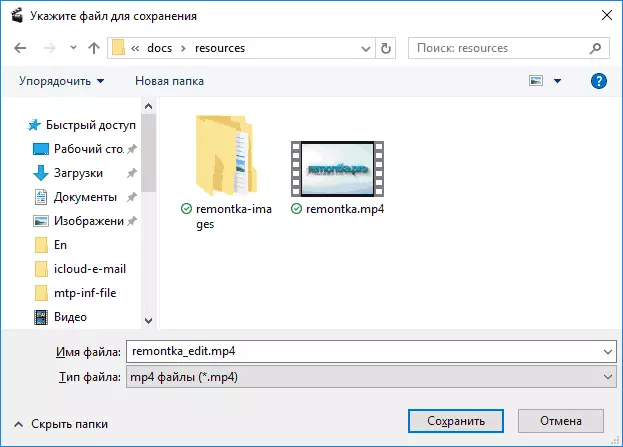
Kuten näette, kaikki on hyvin yksinkertainen ja erittäin todennäköisyys, jotkut vaikeudet, jotta voidaan leikata ote-videota, sillä ei edes ole aloitteleva käyttäjä.
Lataa Avidemux Voit ladata ilmaiseksi virallisesta sivustosta http://fixixounet.free.fr/avidemux/
Kuinka helppo leikata video verkossa
Jos poistat videon osia, joita ei tarvitse kovin usein, voit asentaa kolmannen osapuolen video-muokkauksia ja kaikkiin videoohjauksiin. Riippuu hyödyntää erityisiä verkkopalveluita, joiden avulla se voi tehdä.
Näistä sivustoista, jotka voin suositella nykyään tällä kertaa leikkaamaan videon verkossa - https://online-video-cutter.com/ru/. Hän on venäjäksi ja on erittäin helppokäyttöinen.
- Lataa videosi (enintään 500 Mt).
- Hiiren käyttö määrittää segmentin alku ja pää, joka tallennetaan. Voit myös muuttaa videon laatua ja valita muodon, jossa se tallennetaan. Napsauta "Trim".
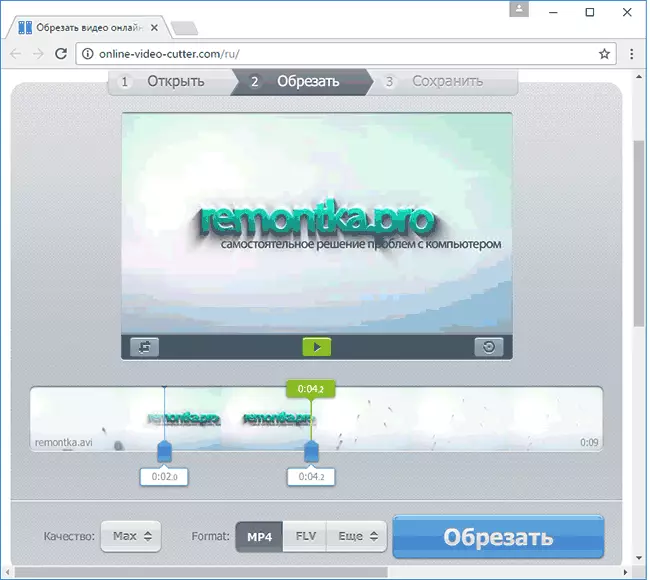
- Odota, kun video leikataan ja tarvittaessa muunnetaan.
- Lataa valmiiksi valmistettu video ilman tarpeettomia osia tietokoneeseen.
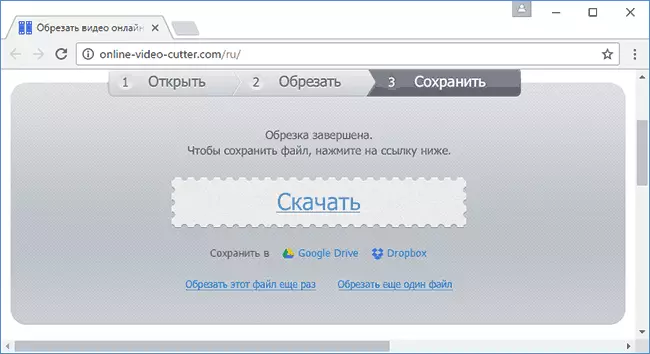
Kuten näette, se on hyvin yksinkertainen aloittelijalle (eikä kovin suurille videotiedostoille), tämä online-palvelu on täysin lähestymässä.
Sisäänrakennetun Windows 10 Työkalun käyttäminen
Kaikki eivät tiedä, mutta jos Windows 10 on asennettu tietokoneeseen, sen sisäänrakennetut elokuva- ja TV-sovellukset (tai melko parilliset kuvat) helpottavat videon leikkaamisen tietokoneessa asentamatta muita ohjelmia.
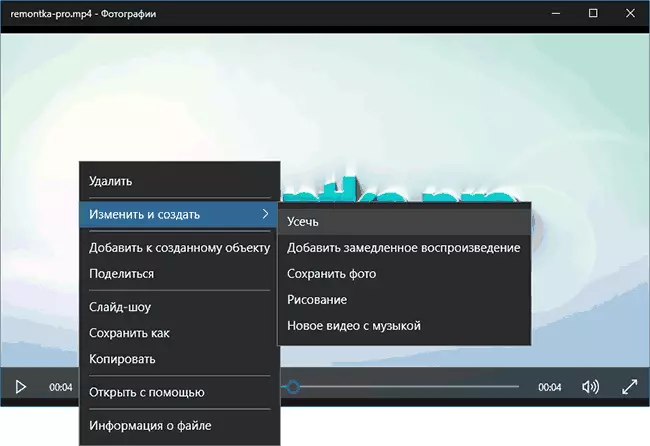
Yksityiskohtaisesti, miten tämä tehdään erillisessä ohjeessa, miten video voidaan leikata sisäänrakennetuilla Windows 10 -työkaluilla.
Virtualdub.
VirtualDub on toinen, täysin ilmainen ja tehokas videoeditori, jonka avulla voit kätevästi leikata videota (eikä vain).
Virallisessa verkkosivustolla http://virtualdub.org/ Ohjelma on saatavilla vain englanniksi, mutta Internetissä löydät molemmat venäläiset versiot (vain varovainen ja älä unohda tarkistaa latauksia Virustal.com ennen kuin suoritat ne ).
Videon leikkaamiseksi Viraldubissa riittää käyttämään seuraavia yksinkertaisia työkaluja:
- Segmentin alusta ja loppua leikattavaksi.
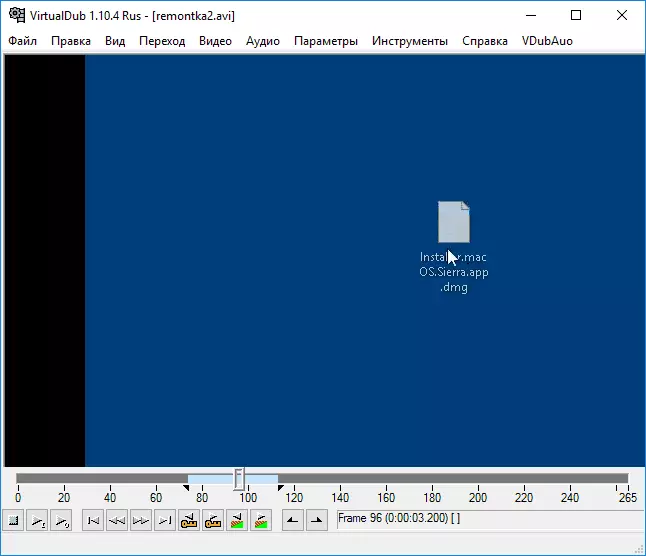
- Poista avain, jos haluat poistaa valitun segmentin (tai vastaavan Muokkaa-valikkokohdan).
- Tietenkin voit käyttää paitsi näitä ominaisuuksia (ja kopioimalla ja lisäämällä, poistaa äänen tai muiden ja vastaavien lisäämisen), mutta aiheen sisällä kuinka leikata video ensimmäisten kahden kohteen aloitteleville käyttäjille riittää.
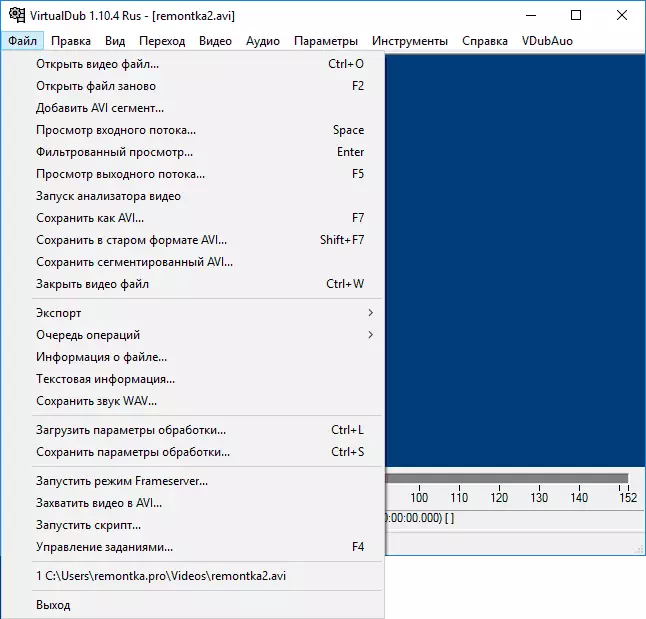
Tämän jälkeen voit tallentaa videon, joka tallennetaan oletusarvoisesti normaalin AVI-tiedostona.
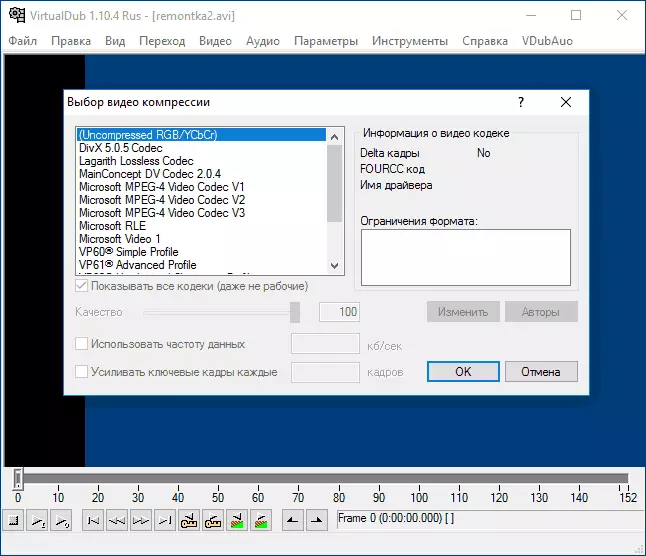
Jos tarvitset koodekin, jota käytetään koodekkien ja parametrien tallentamiseen, voit tehdä tämän "Video" -valikossa - "Pakkaus".
MOVAVI SPLITMOVIE.
MOVAVI SPLOSMOVIE mielestäni - paras ja yksinkertainen tapa leikata video, mutta valitettavasti ohjelma käyttää vain 7 päivää. Sen jälkeen se on ostettava 790 ruplaa.
Päivitä 2016: Movavi Split Elokuva ei ole enää saatavana erillisenä ohjelma verkkosivuilla Movavi.ru, ja se on osa Movavi Video Suite (saatavilla virallisilla verkkosivuilla Movavi.ru). Työkalu on myös jätetty erittäin mukava ja yksinkertainen, mutta maksettu ja laajentamalla vesileimoja käytettäessä kokeiluversio ilmainen versio.
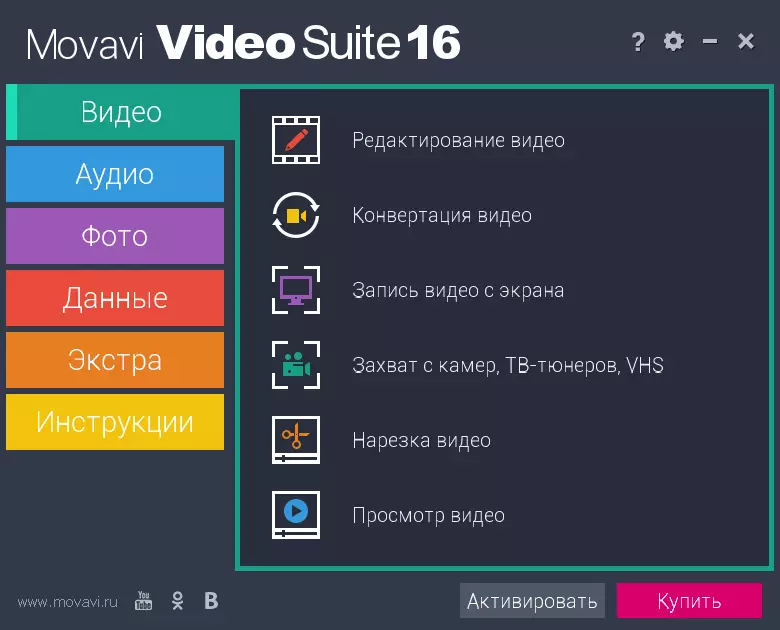
Aloittaa videon leikkaaminen, riittää valita sopiva valikon, jonka jälkeen päivitetty SplitMovie käyttöliittymä avautuu, jossa voit leikata osia videon avulla markkereita ja muita työkaluja.
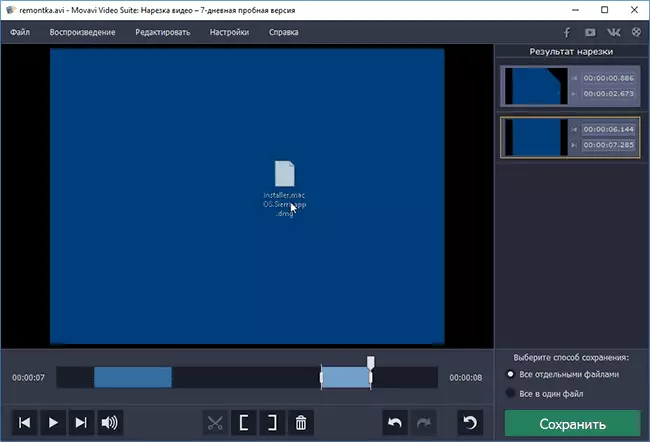
Tämän jälkeen voit tallentaa videokuvan osia yhdeksi tiedostoksi (ne kytketään) tai muodossa yksittäisiä tiedostoja muodossa, jossa se on tarpeen. Sama voidaan tehdä vain, että Liikkuva videonmuokkausohjelmassa, joka maksaa halvempi ja on erittäin helppo käyttää, lisätietoja: Video Editor Movavi.
Machete Video Editor
Machete Video Editor on tehty nimenomaan leikata videota, poista joitakin osia, ja tallentaa tuloksen muodossa uuden tiedoston. Valitettavasti täysversio editorin maksetaan (jossa 14-päivän monipuolinen koeaika), mutta on vapaa - Machete Light. Rajoittaminen ilmainen versio ohjelmasta on että se toimii vain AVI ja WMV-tiedostoja. Molemmissa tapauksissa Venäjän käyttöliittymän kieli puuttuu.
Jos tällainen raja hyväksyttävistä muodoista on tyytyväinen, voit leikata videon Machete käyttämällä alussa ja lopussa segmentin (jonka pitäisi sijaita videon avainruutuja välinen liike, joka toteutetaan käyttäen vastaavia painikkeita, katso kuvakaappaus).

Voit poistaa valitun segmentin - valitse Poista tai valitse painike kuvalla "Cross". Voit myös kopioida ja insertti videosegmentit käyttäen standardeja yhdistelmää, tai painikkeita ohjelmavalikosta. Ja ohjelman avulla voit poistaa videoiden äänet (tai päinvastoin, tallenna vain ääntä video), nämä toiminnot sijaitsevat "Tiedosto" -valikosta.
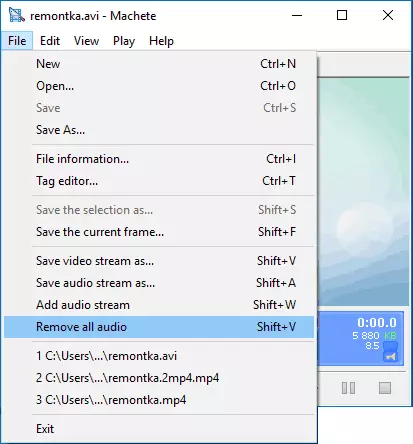
Kun muokkaus on valmis, tallenna uudet videotiedoston sisältävä muutokset.
Lataa Machete Video Editor (kuten tutkimus ja täysin vapaa versiot) virallisella sivulla: http://www.machetesoft.com/
Kuinka leikata video iPhonessa
Edellyttäen, että puhumme video, jota erikseen poistaa iPhonessa, voit leikata sen kanssa esiasennettuna "Photo" sovellus Applelta.
Jotta voitaisiin leikata videota iPhonessa, toimi seuraavasti:
- Avaa video muutetaan "Valokuva".
- Alareunassa, klikkaa Asetukset-painiketta.
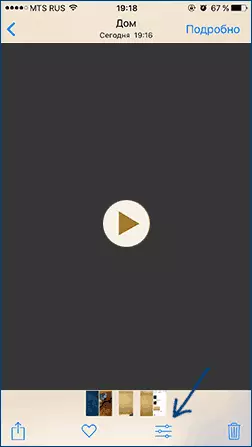
- Moving opasteet alun ja lopun videon, syötä segmentin, jotka on pidettävä trimmauksen jälkeen.
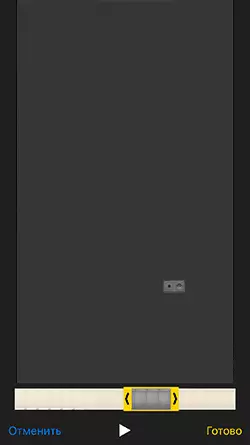
- Valitse Valmis ja vahvista uuden, muokatun videon luominen klikkaamalla "Tallenna nimellä uusi".

Valmis, nyt "Photo" -sovelluksessa sinulla on kaksi videota - alkuperäinen (mikä, jos sitä ei enää tarvita, voidaan poistaa) ja uusi, ei sisällä näitä osia, jotka olet poistanut.
Päivitys 2016: Kaksi ohjelmaa keskustellaan lisäksi voivat perustaa ylimääräisiä tai mahdollisesti ei-toivottuja ohjelmistoja. Samalla en ehdottomasti tiedä, auttaisi, että asennat täysin poistamaan tällaisen käyttäytymisen kokonaan. Joten olkaa tarkkaavaisia ja tuloksia, joita en ole vastuussa.
Freemake Video Converter - Free Video Converter kyky leikata ja yhdistää video
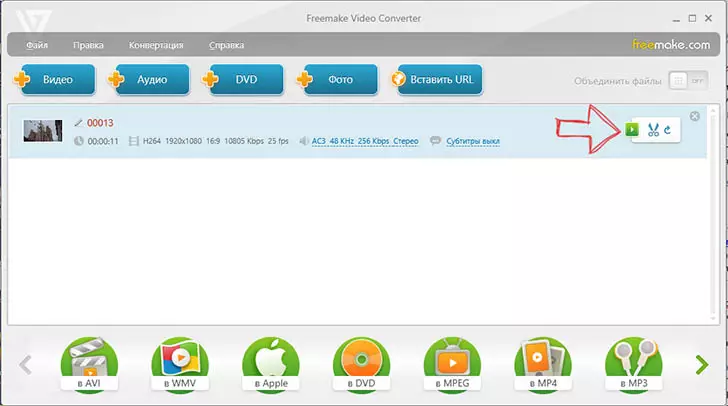
Pääikkuna Video Converter Freemake
Toinen erittäin hyvä vaihtoehto, jos tarvitset muuntaa, yhdistää tai leikata video - Freemake Video Converter.
Voit ladata ohjelmiston sivustolta http://www.freemake.com/free_video_converter/ Kuitenkin suosittelen sen asentamista erittäin huolellisesti: Myös useimpien muiden tällaisten ohjelmien osalta sen ilmaiseksi selitetään sen lisäksi, että lisäksi Hän itse yrittää perustaa lisää ohjelmistoja.
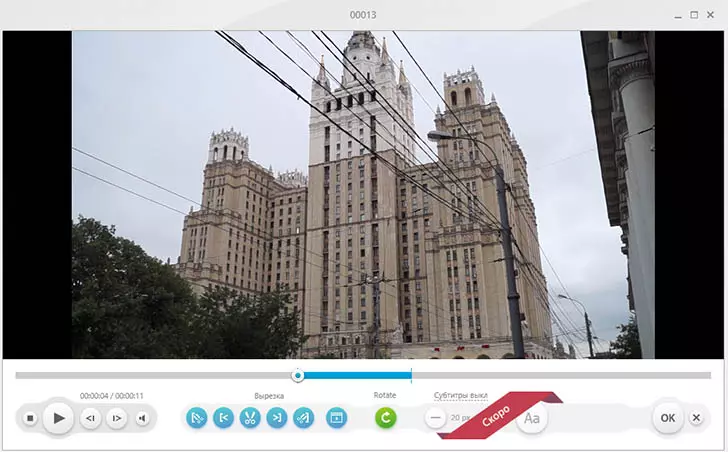
Leikkaa video Frepaure-ohjelmassa
Tämä videokonmuunnin on mukava käyttöliittymä venäjäksi. Sinun tarvitsee vain leikata tiedosto - Avaa se ohjelmassa (kaikki suosittuja formaatteja tuetaan), paina kuvaketta siinä kuvatulla saksilla ja käytä toistoikkunan alla olevaa kalvon työkaluja: kaikki on intuitiivinen.
Muoto tehdas - muuntaminen ja yksinkertainen muokkausvideo
Muoto tehdasohjelma on ilmainen työkalu mediatiedostojen muuntamiseen eri muodoissa. Lisäksi tämä ohjelmisto tarjoaa mahdollisuuden leikata ja yhdistää videon. Voit ladata ohjelman kehittäjän PCFreetime.com/formatfactory/index.php
Ohjelman asentaminen ei ole monimutkainen, mutta huomaa, että prosessissa sinua pyydetään asentamaan pari lisäohjelmaa - Kysy työkalupalkista ja jotain muuta. Suosittelen vahvasti kieltäytymistä.
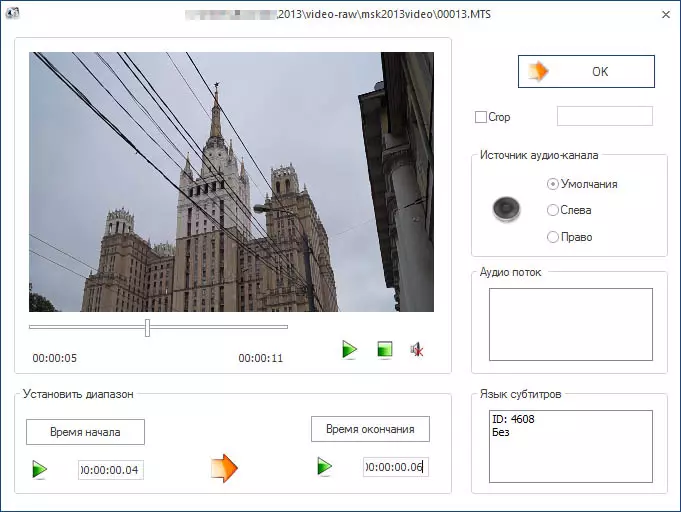
Videon leikkaamiseksi sinun on valittava muoto, jossa se tallentaa ja lisätä tiedoston tai tiedostoja. Tämän jälkeen valitsemalla videon, josta haluat poistaa osia, napsauta "Asetukset" -painiketta ja määritä videon loppuun alkamisaika ja kellonaika. Näin ollen tässä ohjelmassa on mahdollista poistaa vain videon reunat, mutta eivät leikkaa kappaleen keskellä.
Jos haluat yhdistää (ja samanaikaisesti) videon, voit napsauttaa vasemman valikon "Lisäasetukset" -näppäintä ja valitse "Yhdistä video". Tämän jälkeen voit myös lisätä useita videoita, määrittää alun ja lopetuksensa ajan, tallentaa tämän videon haluttuun muotoon.
Lisäksi muodossa tehdasohjelmassa on monia muita ominaisuuksia: videon tallentaminen levylle, äänen ja musiikin käyttöönotto ja monet muut. Kaikki on melko yksinkertainen ja intuitiivisesti ymmärrettävä - mitä tahansa käyttäjän tulisi selvittää.
Online Video Editor Video Toolbox
Päivitys: Palvelu on pilannut ensimmäisen tarkastelun hetkestä. Jatkaa työtä, mutta mainonnan osalta kadonnut kaiken kunnioituksen käyttäjään.
Yksinkertainen online-video Toolbox Video-editori on ilmainen, mutta se tarjoaa huomattavasti enemmän erilaisia mahdollisuuksia työskennellä videotiedostojen kanssa monissa muodoissa kuin useimmissa analogeissa, mukaan lukien video verkossa. Seuraavassa on joitain palveluita palvelun ominaisuuksista:
- Videonmuunnin eri tiedostojen (3GP, AVI, FLV, MP4, MKV, MPG, WMV ja monet muut) välillä.
- Lisää lisäämällä vesilevyjä ja tekstityksiä videolle.
- Mahdollisuudet Raja-video, yhdistä useita videotiedostoja yhteen.
- Voit "vetää" ääntä videotiedostosta.
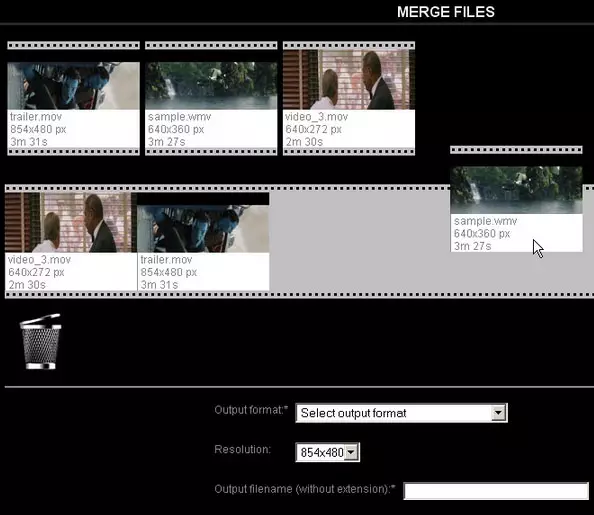
Kuten tekstityksestä on todettu, se on online-editori, ja siksi se ryhtyy rekisteriin osoitteeseen http://www.videotoolbox.com/ ja sitten Muokkaa. Kuitenkin se on sen arvoista. Huolimatta siitä, että venäläisen kielen tuki paikan päällä puuttuu, todennäköisesti ei pitäisi olla vakavia ongelmia. Paitsi että video, jonka haluat leikata, ladataan sivustoon (600 Mt raja tiedostoon) ja tulos ladataan Internetistä.
Jos voit tarjota joitain ylimääräisiä - yksinkertaisia, mukavia ja turvallisia tapoja leikata video verkossa tai tietokoneella, olen iloinen kommentoida.
